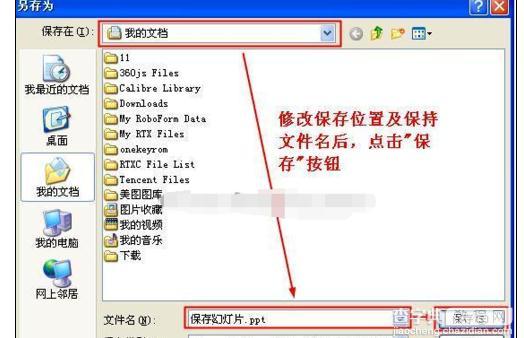wps演示怎样新建和保存文件
发布时间:2016-09-08 来源:查字典编辑
摘要:wps演示新建和保存文件的方法:首先,打开wps演示,点击左上角上的“wps演示”按钮,在下拉菜单中选择“新建”——“新建空白文档”选项。这...
wps演示新建和保存文件的方法:
首先,打开wps演示,点击左上角上的“wps演示”按钮,在下拉菜单中选择“新建”——“新建空白文档”选项。
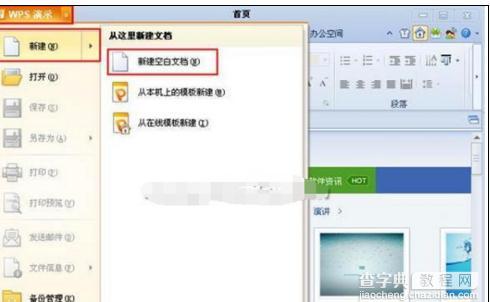 这时我们就创建好第一张幻灯片,如下图所示:
这时我们就创建好第一张幻灯片,如下图所示:
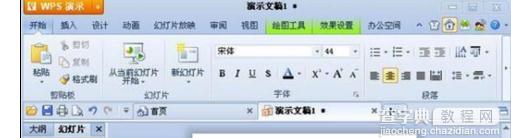 在左侧的侧边栏中,右击菜单中,选择“新幻灯片”选项,就可以插入一张新幻灯片。如下图所示
在左侧的侧边栏中,右击菜单中,选择“新幻灯片”选项,就可以插入一张新幻灯片。如下图所示
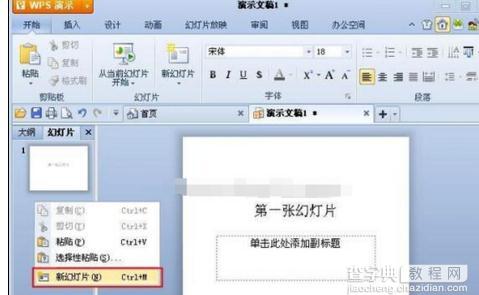
 点击左上角上的“wps演示”按钮,在下拉菜单中点击“保存”按钮,或者按“ctrl+s”快捷键,弹出保存对话框。
点击左上角上的“wps演示”按钮,在下拉菜单中点击“保存”按钮,或者按“ctrl+s”快捷键,弹出保存对话框。
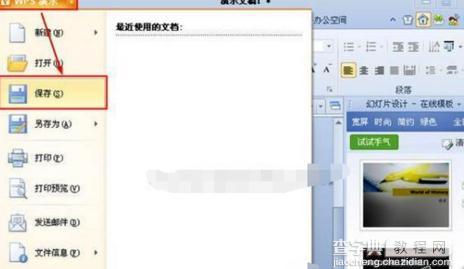 在保存对话框中可以修改保存位置及保存文件名,编辑完成后点击“保存”按钮即可。
在保存对话框中可以修改保存位置及保存文件名,编辑完成后点击“保存”按钮即可。